Příčiny a řešení chyby porušení přístupu

- 2135
- 442
- Miloš šulc Phd.
Kritická chyba, je lépe známá jako „modrá obrazovka smrti“, vždy znamená určité důsledky, protože jeho výskyt naznačuje, že při provozu operačního systému došlo k vážným problémům. Každý uživatel, který je operátorem počítače, tak či onak, ale narazil na projev takového problému a ví, že zdaleka není vždy jeho řešení na „povrchu“. Někdy pro opravu situace se musí uchýlit k extrémním opatřením - toto je skutečná přeinstalaci operačního systému Windows. Stojí za to použít tuto metodu při řešení chyby v tomto článku, což je důvody jeho výskytu. O tom si můžete přečíst níže.

Korekce chyby porušení přístupu.
Důvody a řešení
Taková univerzální verze (přeinstalování OS) je již dlouho doporučovanější na různých IT fórech a někteří „odborníci“ jsou vnímáni jako „všelék“ z jakýchkoli problémů, které samozřejmě nesplňují realitu. Ano, ve spravedlnosti stojí za zmínku, že úplná čistá přeinstalace oken téměř zaručí existující programové problémy, ale v žádném případě hardware v žádném případě hardware. Proto se nespěchejte „zbourat“ operační systém, nejprve byste měli určit kauzální vztah a teprve poté přijímat podobná kardinální rozhodnutí. Dotazovaná chyba „porušení přístupu“ signalizuje, že jakýkoli proces při řešení typu paměti, který potřebuje, je tedy nalezen s obtížemi. Například při spuštění herního softwaru se tento proces snaží obrátit na paměťovou paměť, přičemž způsobuje výše uvedenou chybu, která je doprovázena textovou zprávou ve formě „Porušení přístupu na ADES č. Module „... dlll. Napište adresu ... ".
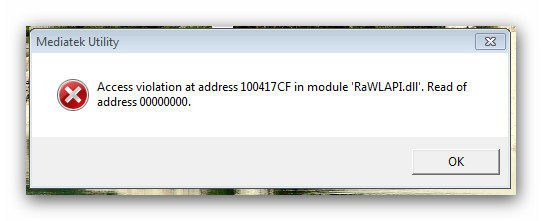
Může existovat mnoho důvodů pro výskyt takové situace, která vážně komplikuje definici kauzálního vztahu, proto použité metody jsou složité povahy, konkrétně:
- Proveďte úplnou kontrolu operačního systému pro virovou aktivitu. Nevyšetřete se výhradně ke službám standardního antiviru, ale věnujte svou pozornost třetím party. Zkontrolujte vše úzce související s počítačem, včetně zařízení pro úložiště externích informací, která byla dříve připojena k počítači, protože je možné, že se tam usadila hlavní „infekce“.
- Zkontrolujte operační systém, zda není pro toto integritu komponent:
- Zavolejte do okna vyhledávání kliknutím na klávesy „Win+S“.
- Zadejte "CMD.Exe ".
- Klikněte na pravé tlačítko myši podle nalezené možnosti a vyberte „Spuštění jménem správce“.
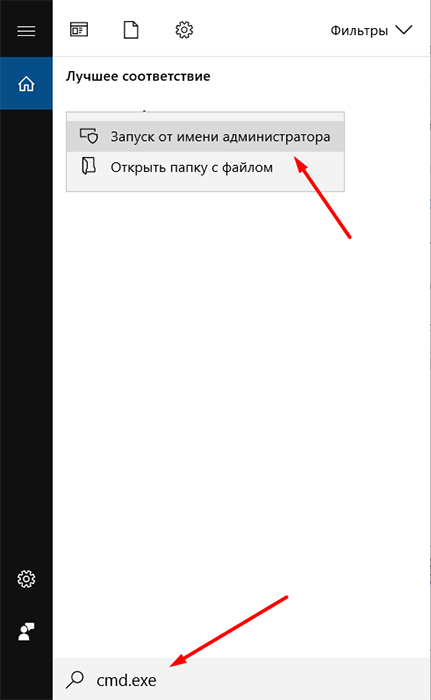
- V příkazovém řádku zavlažování příkaz „SFC/Scannow“, po kterém čekejte na skenování a dodržujte radu nástroje, pokud jsou nalezeny nějaké důležité problémy.
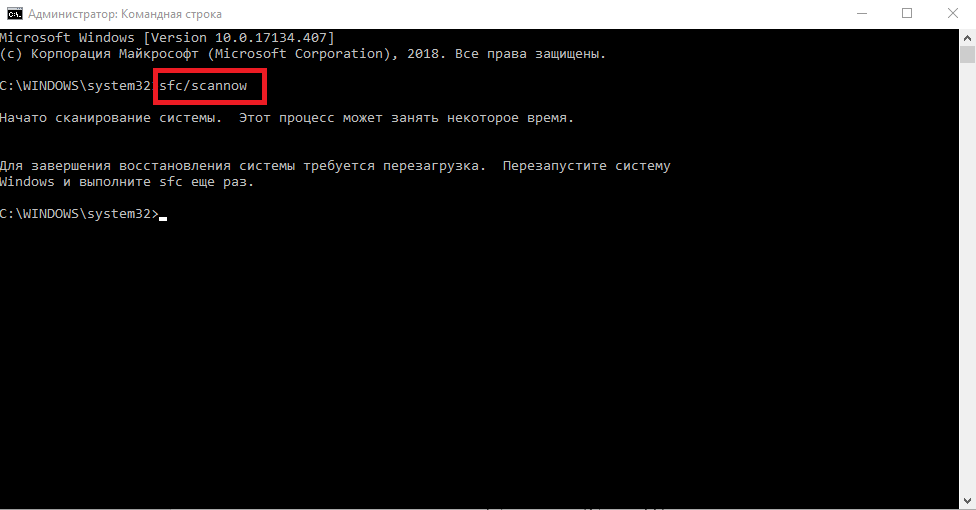
Proces skenování a pozměňovacího návrhu může být dlouhý, ale přerušení fungování užitečnosti se nedoporučuje. Navíc po dokončení práce „SFC/Scannow“ můžete kontaktovat nápovědu pro Command Command.Exe /online /čištění-image /restoreHealth ", pro zahájení práce, která může používat stejný příkazový řádek. 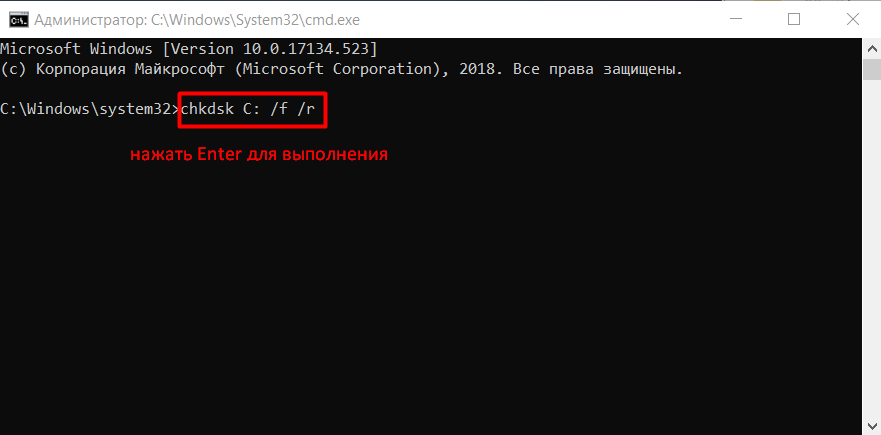
- Rovněž nebude zbytečné zkontrolovat použité pevné disky a/nebo pevné jednotky a přítomnost rozbitých odvětví, chyby. Za tímto účelem je vhodný alespoň standardní „Chkdsk“.
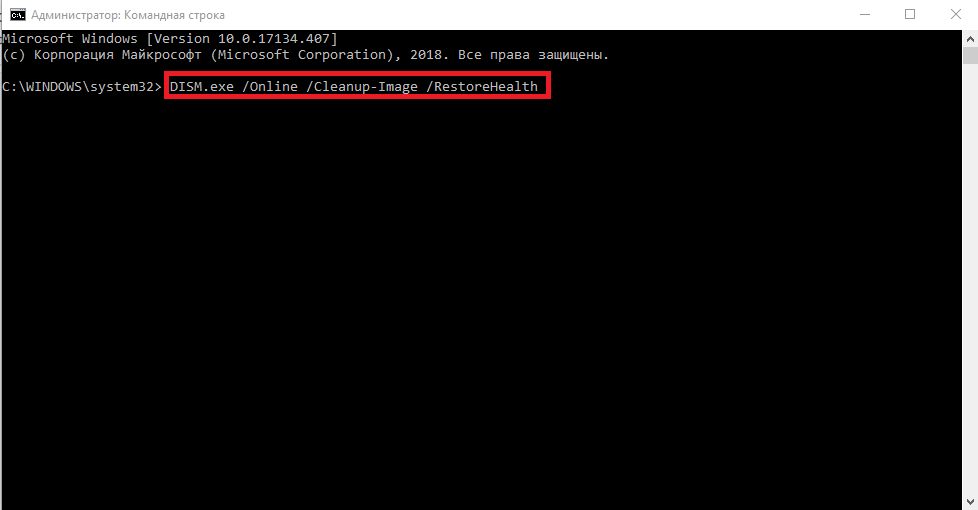
Výše uvedená doporučení jsou zobecněna v přírodě, protože jejich použití je odůvodněné nejen v případě jakýchkoli problémů při provozu operačního systému, ale také jako preventivní opatření k udržení kvality fungování Windows. Pokud chyba nenalezla své řešení a nadále „trápí“ uživatele, měli byste se uchýlit k dalšímu bodovému kontrolám, které jsou následující:
- „Kontrola registru“:
- Klikněte na „Win+R“ a zadejte „Regedit“ a otevřete okno editoru registru.
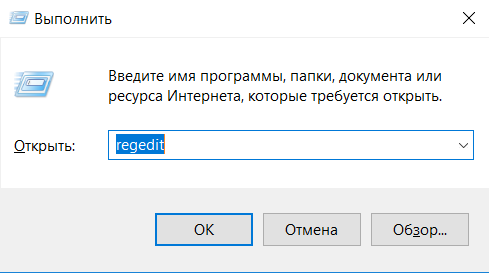
- V okně, které se otevírá, najděte "hkey_local_machine \ software \ Microsoft \ Windows nt \ currentVersion \ Winlogon.
- Mezi klíči ve vybraném katalogu najděte „Shell“.
- Pokud operační systém nebyl ovlivněn virovým softwarem, měla by být hodnotou tohoto klíče „průzkumník.Exe ".
- Zde najděte klíčovou „userInit“, jeho hodnota by měla být “C: \ Windows \ System32 \ UserInit.Exe ".
- Pokud jsou alespoň jedna z možností nastavena jiná hodnoty, propíchněte správná data ručně a restartujte počítač.
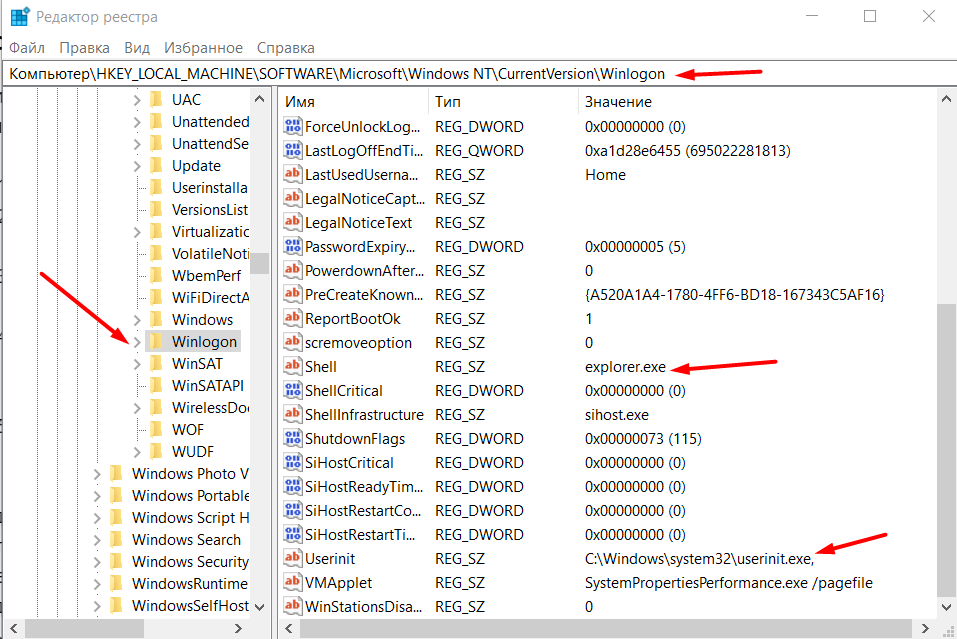
- Klikněte na „Win+R“ a zadejte „Regedit“ a otevřete okno editoru registru.
Rovněž nebude zbytečné uchýlit se k funkčnosti programu CCLEANER a zkontrolovat chyby registru. To nemusí vyřešit hlavní problém, ale je docela možné zlepšit obecný stav operačního systému.
- „Kontrola správnosti použitých řidičů“. Otevřete „Správce zařízení“ a ujistěte se, že všechny komponenty jsou zcela funkční a není mezi nimi žádné neznámé zařízení, které by bylo označeno žlutým trojúhelníkem se značkou vykřičník uvnitř. Kromě toho můžete kontaktovat specializovaný software a zkontrolovat relevanci všech použitých ovladačů.
- „Ověření kvality softwarové práce“. Pokud se při otevírání jakéhokoli programu nebo hry projevil problém, který se projevil, zkuste je zcela smazat a znovu je nastavit, ale zajištěním, že schopnosti vašeho počítače a verze operačního systému splňuje technické požadavky produktu. Pokud byla hra obdržena ne zcela „čestným/legálním“ způsobem, zkuste si stáhnout další přebalení nebo změnit hlavní zdroj. Pokud jste si jisti, že neexistuje žádný virový software a problém se projevuje v samostatně odebraném softwaru pro jakoukoli manipulaci s ním, můžete se pokusit přidat tento software do seznamu DEP, k tomuto: za toto:
- Otevřete „Tento počítač“ (můj počítač) a klikněte pravým tlačítkem myši Otevřít „Vlastnosti“.
- Dále vyberte část „Další parametry systému“.
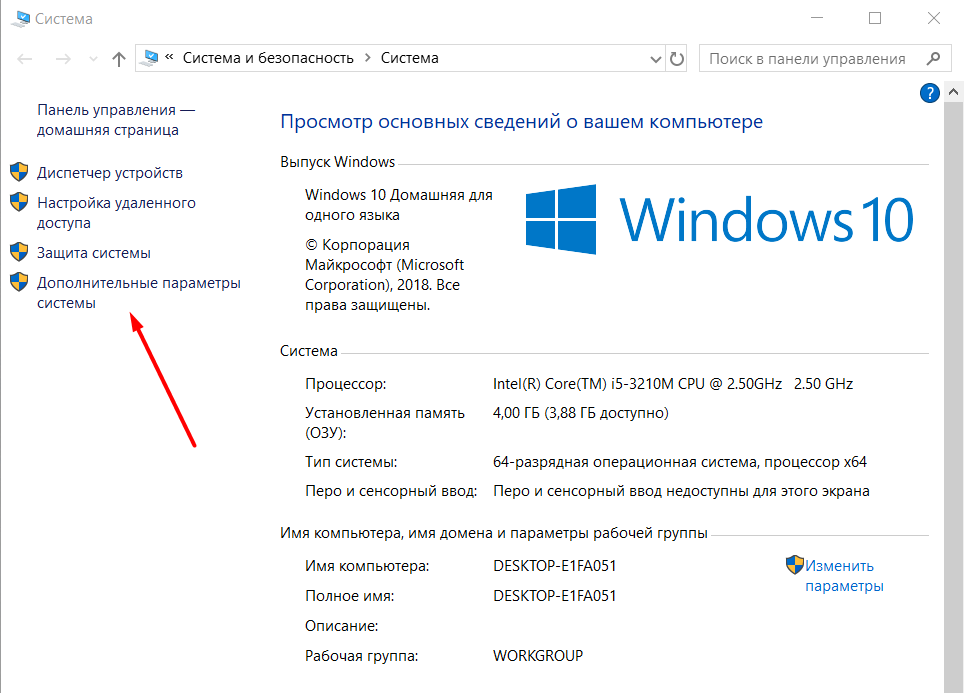
- Na kartě „Navíc“ věnujte pozornost bloku „výkonu“ a klikněte na tlačítko „Parametry“.
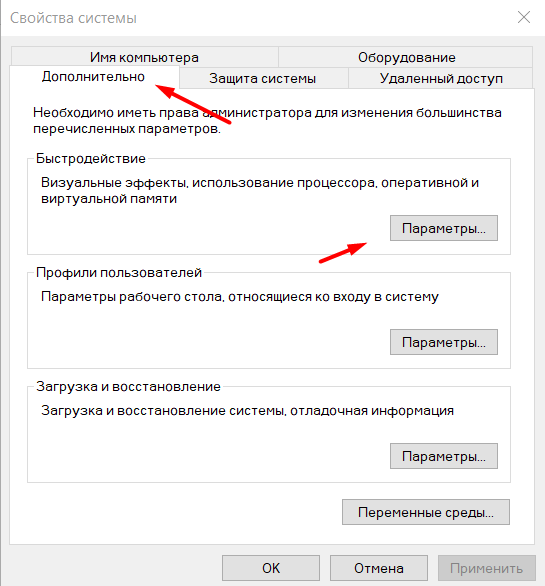
- V okně, které se otevírá, rozšířte kartu „Prevence ztráty dat“ a označte parametr „Povolit DEP pro všechny programy a služby, s výjimkou vybraných níže“ a klikněte na „Přidat“
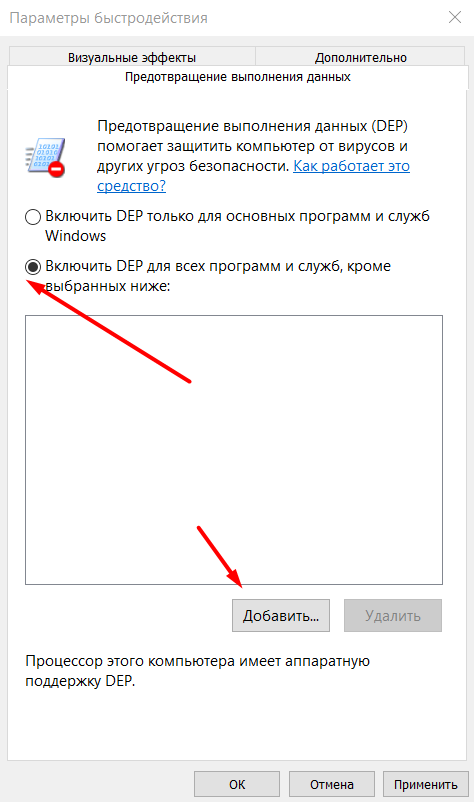
- Najděte spustitelný soubor problémového softwaru a uveďte cestu k němu a poté uložte provedené změny.
Znovu načtěte počítač a zkontrolujte kvalitu oken a výkon programu/her, které potřebujete.
Závěr
Bohužel, jak je vidět ze všeho výše uvedeného, v zvažované chybě neexistují žádné konkrétní příčiny. „Narušení přístupu“, stejně jako jeho protějšky, je pouze důsledkem jakýchkoli nefunkčních bodů ve Windows, proto jsou všechna výše uvedená doporučení zaměřena na obnovení provozu OS na plný úvazek. Všechno řečeno na začátku o přeinstalování oken a zůstává na konci článku.
- « Chyba systému Windows 0x80070035 nenašla síťovou cestu - příčiny a metody řešení
- Chromebook a Android - připojení a odstranění aplikací »

